はじめに、ホーム画面のアイコンをタップして本機をイメージ送信の各モードにします。
各モードの切り替え
原稿をセットする
原稿を原稿自動送り装置の原稿セット台、または原稿台(ガラス面)にセットします。.png)
送信先を入力する
宛先キーをタップして相手先を直接入力するほか、アドレス帳や宛先を検索して呼び出したりします。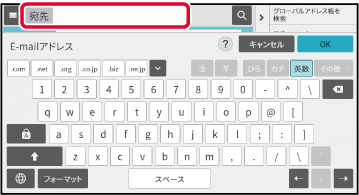
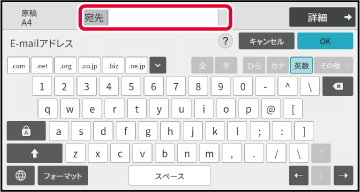
機能を設定をする
原稿の読み込みサイズや濃度、フォーマットなどを設定します。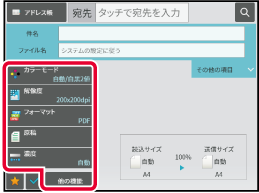
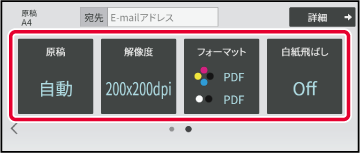
原稿を送信する
[白黒スタート]キーまたは[カラースタート]キー(ノーマルモードのときは[スタート]キー)をタップします。2つのパターンが設定できます。
「設定(管理者)」の[システム設定]→[ファクス/イメージ送信設定]→[スキャナー設定]→[基本設定]→[クイックオンライン送信]で設定します。
Version 06a / bp70c65_usr_06a_ja
© SHARP CORPORATION